
Paskutinį kartą atnaujinta

Reikia išsiųsti el. laišką į savo Slack serverį? Šis vadovas parodys, kaip.
Jei dirbate net ir menkiausiai išmanydami technologijas, tikriausiai anksčiau naudojote Slack. Momentinių pranešimų programa biurams yra puikus būdas komandoms palaikyti ryšį ir daugeliu atžvilgių tai yra labai reikalingas atnaujinimas tradicinėms el. pašto paslaugoms. Vis dėlto el. paštas turi savo vietą, ir jums gali kilti klausimas, ar yra būdas išsiųsti el. laišką „Slack“.
Na, yra! Ir šiame įraše parodysime, kaip tai padaryti.
4 būdai, kaip išsiųsti el. laišką „Slack“.
Yra keturi būdai, kaip siųsti el. laišką „Slack“. Kai kuriems iš jų reikalingi mokami „Slack“ planai, o kiti yra integruoti į numatytąją „Slack“ programą. Aprašysime kiekvieną iš jų, todėl perskaitykite, kad rastumėte jums tinkamiausią metodą!
Kanalo el. pašto adreso kūrimas (mokamas planas)
Pirmasis būdas yra sukurti el. pašto adresą konkretus Slack kanalas. Kai sukursite šį el. laišką, galėsite siųsti el. laiškus šiuo adresu ir rodyti juos „Slack“ kanale. Tai tarsi „Slack“ persiuntimo adresas.
Svarbu pažymėti, kad šis metodas yra mokamo „Slack“ plano dalis, todėl negalite naudotis šia funkcija nemokamai.
Kaip sukurti „Slack“ kanalo persiuntimo adresą:
- Atidarykite „Slack“ programą darbalaukyje.
- Eikite į kanalą, į kurį norite persiųsti el. laiškus. Kanalai yra konkretūs pokalbiai, į kuriuos norite siųsti el. laiškus, o ne darbo vietos, kuriose dalyvaujate.
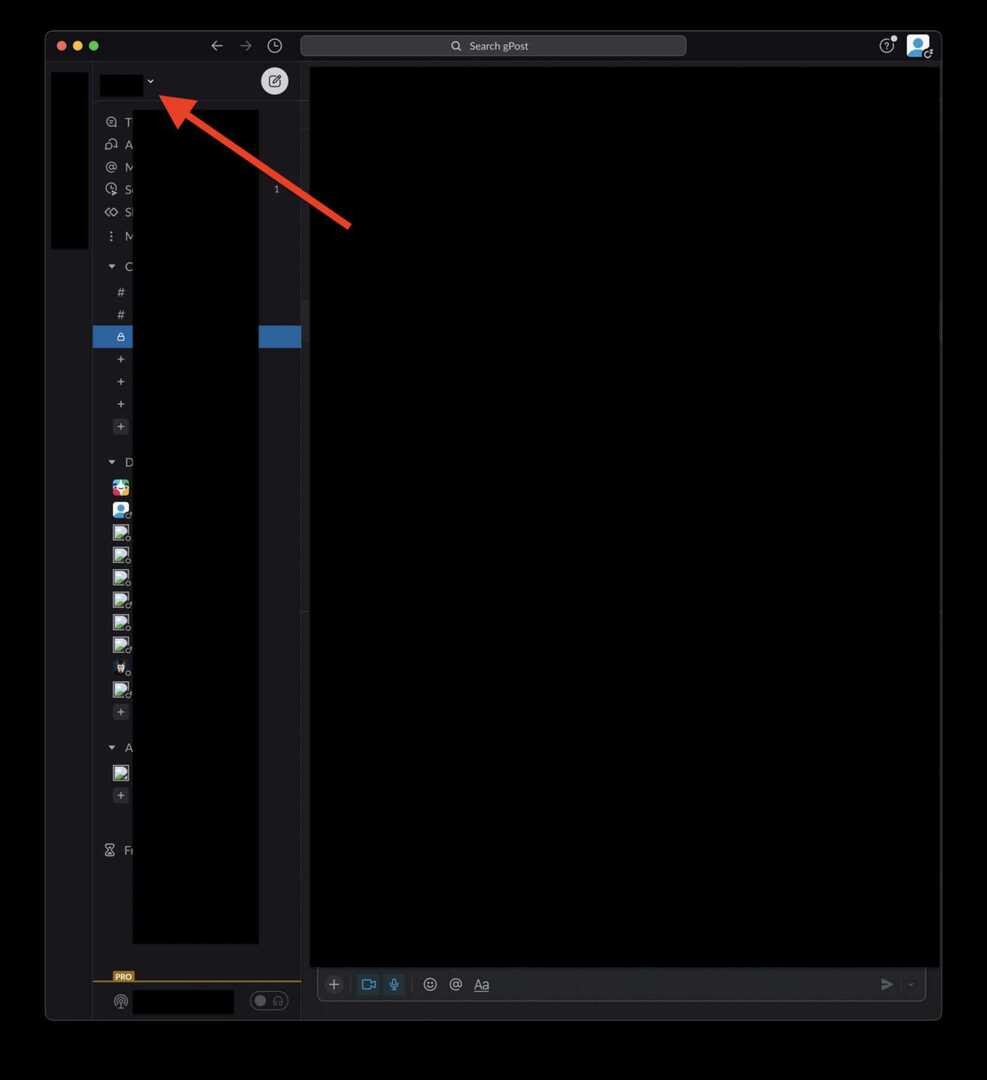
- Ekrano viršuje spustelėkite kanalo pavadinimą. Šalia jo bus išskleidžiamojo meniu rodyklė.
- Pasirodžiusiame iššokančiame lange spustelėkite Integracijos.
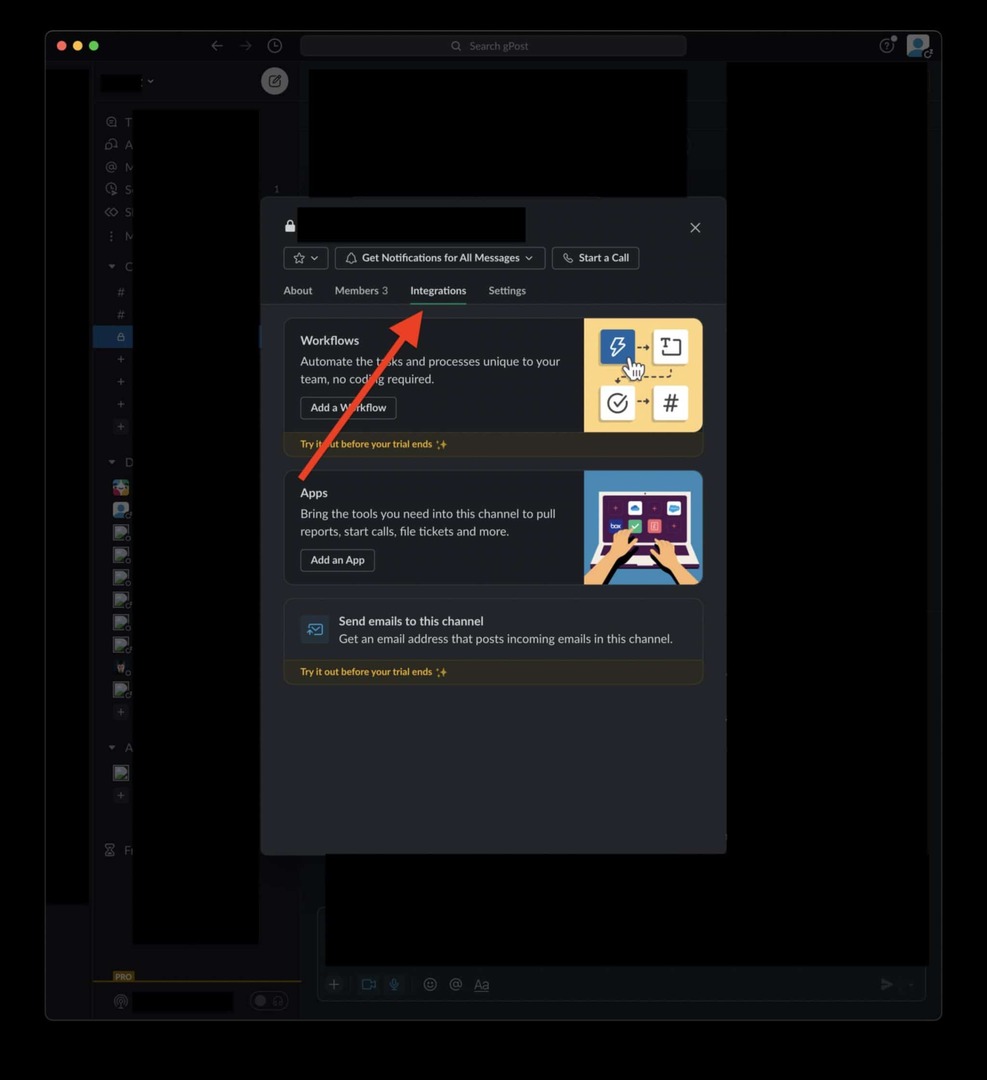
- Spustelėkite Siųsti el. laiškus į šį kanalą.
- Spustelėkite žalią Gaukite el. pašto adresą mygtuką.
- Nukopijuokite pasirodžiusį el. pašto adresą ir išsaugokite jį kur nors, kad nepamirštumėte.
- Norėdami siųsti el. paštu šiam Slack kanalui, parašykite el. laišką ir nustatykite gavėjui ką tik sugeneruotą el. pašto adresą. Jis bus persiųstas į tą „Slack“ kanalą.
Įdiekite el. pašto programą „Slack“ (mokamas planas)
Galbūt to nežinojote, tačiau yra programų, kurias galima naudoti tik „Slack“. Šios programos gali išplėsti „Slack“ funkcionalumą, pridėdamos funkcijų, kurios gali padaryti jį daug galingesnį. Kaip jau spėjote, yra Slack programa el.
Vėlgi, šiai funkcijai reikalingas mokamas planas. Jei norite naudoti nemokamus metodus, pereikite prie kitų dviejų sprendimų.
Kaip įdiegti el. pašto programą, skirtą „Slack“:
- Spustelėkite šią nuorodą Norėdami įdiegti el. pašto programą, skirtą „Slack“. Įsitikinkite, kad viršutiniame dešiniajame tinklalapio kampe pasirinkote tinkamą darbo sritį.
- Spustelėkite Pridėti prie Slack.
- Spustelėkite šalia esantį išskleidžiamąjį meniu Paskelbti kanale. Čia galite pasirinkti asmenį arba kanalą, kuriam norite siųsti el. laiškus.
- Toliau spustelėkite Pridėti el. pašto integravimą. Tai sugeneruos unikalų el. pašto adresą. Kai siunčiate el. laiškus šiuo adresu, jie bus persiųsti kanalui arba asmeniui, kurį sukonfigūravote atlikdami 3 veiksmą.
- Galite pažymėti šią konfigūraciją, kad galėtumėte prisiminti, kam / kuriam kanalui ji skirta ateityje. Baigę spustelėkite Sutaupyti Norėdami išsaugoti šią konfigūraciją.
Šiuos veiksmus galite pakartoti tiek kanalų ir žmonių, esančių jūsų Slack grupėje, kiek norite!
Naudokite papildomą el. paštą (visi planai)
Slack priedai yra tarsi programos, tik joms nereikia mokamo plano. Tai reiškia, kad bet kas gali naudoti šiuos metodus, nereikia piniginės.
Šio metodo trūkumas yra tas, kad jį galima atlikti tik naudojant tam tikras el. pašto paskyras. Bus prieinamos tik el. pašto paslaugos, kurios sukūrė „Slack“ priedą. Taigi gali būti, kad kai kurie, jūsų manymu, nėra tinkami šiam naudojimui.
Kaip naudoti el. pašto priedą:
Įdiekite el. pašto paslaugos, kurią norite integruoti su „Slack“, priedą. Microsoft Outlook ir Google Gmail šiuo metu yra prieinami.
Slack for Gmail
- Įdiegę „Gmail“ priedą atidarykite „Gmail“ programą arba tinklalapį. Dešinėje šoninėje juostoje turėtumėte pamatyti „Slack“ piktogramą. Spustelėkite jį.
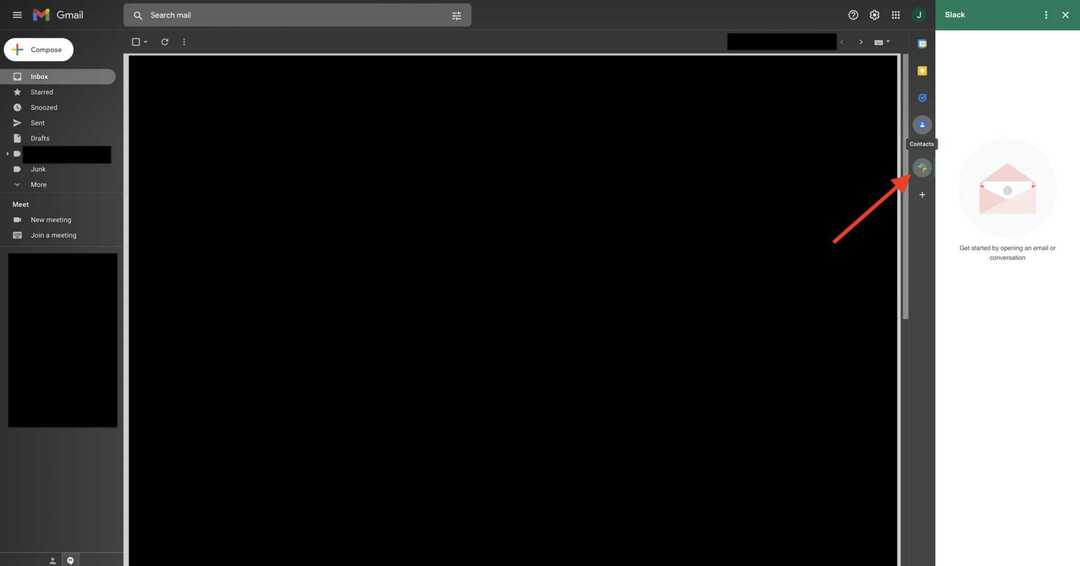
- Spustelėkite el. laišką arba pradėkite rašyti juodraštį. Kai tai padarysite, bus užpildytas šoninis skydelis, kuris pasirodys spustelėjus piktogramą Slack. Spustelėkite Prisijunkite prie „Slack“. ir prisijunkite prie savo „Slack“ paskyros.
- Prisijungę galite persiųsti el. laiškus ir juodraščius atskiriems „Slack“ nariams arba kanalams tiesiai iš „Gmail“.
Slack for Outlook
- Įdiegę „Outlook“ priedą, atidarykite „Outlook“ žiniatinklio klientą, spustelėkite el. laišką, spustelėkite trijų taškų meniu mygtuką ir pasirinkite Slack for Outlook iš išskleidžiamojo meniu. Arba atidarykite „Outlook“ darbalaukio programą ir pasirinkite Prisijunkite prie „Slack“. iš įrankių juostos.
- Prisijunkite prie savo „Slack“ paskyros.
- Norėdami el. laišką asmeniui ar kanalui, parašykite el. laišką arba pasirinkite jau parašytą el. laišką ir spustelėkite Slack piktogramą. Tada pasirinkite, kam norite persiųsti el. laišką.
Persiųskite el. laišką į savo DM naudodami „Slackbot“ (visi planai)
Paskutinis būdas yra naudoti „Slackbot“. „Slackbot“ yra paprastas AI, kuris pateikiamas kartu su „Slack“ ir padeda vartotojams atlikti keletą paprastų užduočių. Vienas iš jų yra el. paštu siųsti „Slack“ kanalams.
Kaip siųsti el. laišką į „Slack“ kanalą iš „Slackbot“:
- Atidarykite „Slack“ darbalaukio programą.
- Spustelėkite savo profilio nuotrauką viršutiniame dešiniajame ekrano kampe ir pasirinkite Parinktys.
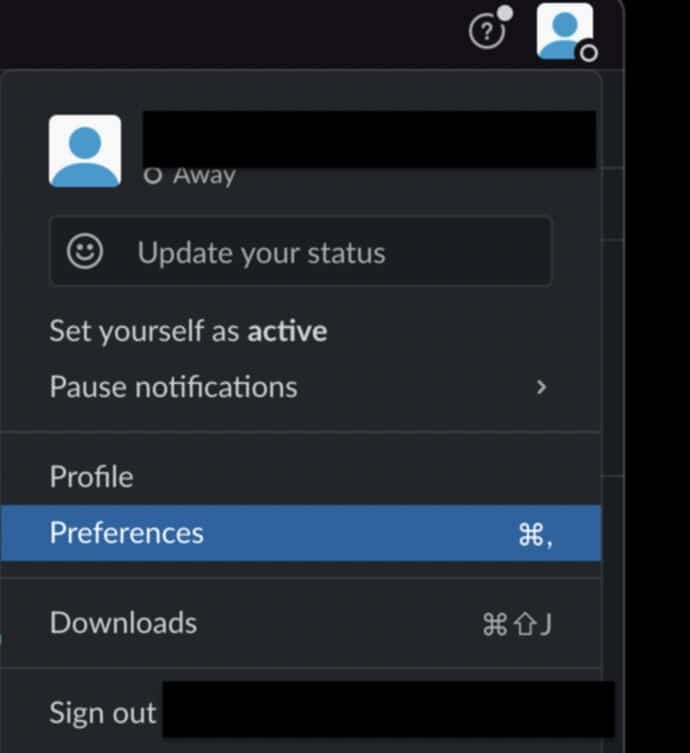
- Pasirodžiusiame iššokančiame lange pasirinkite Žinutės ir žiniasklaida kairiojoje srityje slinkite į lango apačią, tada spustelėkite Gaukite persiuntimo adresą mygtuką.
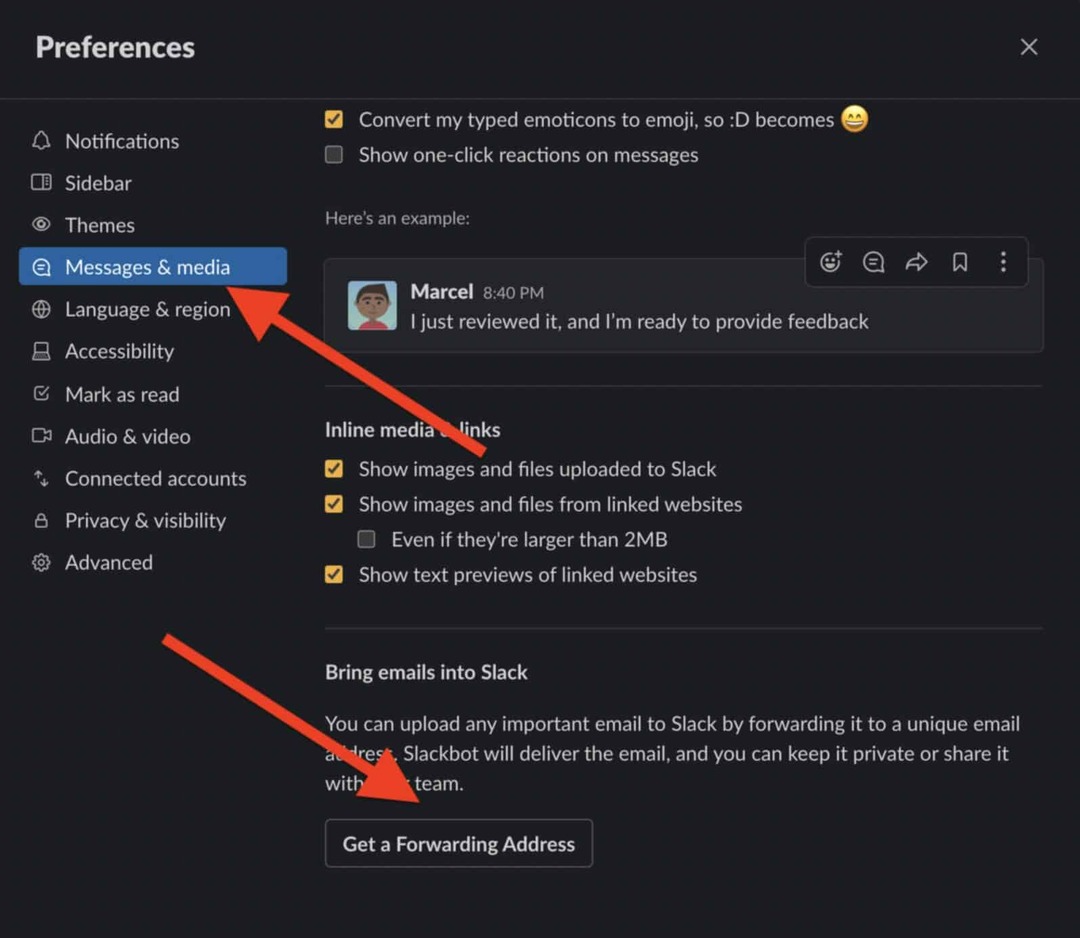
- Nukopijuokite šį el. pašto adresą. Visi šiuo adresu išsiųsti el. laiškai bus siunčiami į jūsų „Slack“ paskyrą, kur galėsite bendrinti juos su savo komanda arba tiesiog saugoti sau.
El. pašto naudojimas „Slack“.
Tai viskas, ką reikia žinoti apie tai, kaip siųsti el. laiškus „Slack“, ir jūs turėtumėte būti pasirengę tai daryti iškart.
Taip pat rekomenduojame mokytis kaip suplanuoti, kada siunčiami „Slack“ pranešimai, tinkinti „Slack“ pranešimus, ir atnaujinkite savo „Slack“ kanalus naudodami šios „Slack“ integracijos.
Kaip rasti „Windows 11“ produkto kodą
Jei jums reikia perkelti „Windows 11“ produkto kodą arba tiesiog jo reikia švariai įdiegti OS,...
Kaip išvalyti „Google Chrome“ talpyklą, slapukus ir naršymo istoriją
„Chrome“ puikiai išsaugo naršymo istoriją, talpyklą ir slapukus, kad optimizuotų naršyklės veikimą internete. Jos kaip...
Kainų suderinimas parduotuvėje: kaip gauti kainas internetu perkant parduotuvėje
Pirkimas parduotuvėje nereiškia, kad turite mokėti didesnę kainą. Dėl kainų atitikimo garantijų galite gauti nuolaidų internetu apsipirkdami...
Kaip padovanoti „Disney Plus“ prenumeratą su skaitmenine dovanų kortele
Jei jums patiko „Disney Plus“ ir norite juo pasidalinti su kitais, štai kaip nusipirkti „Disney+“ dovanų prenumeratą...



